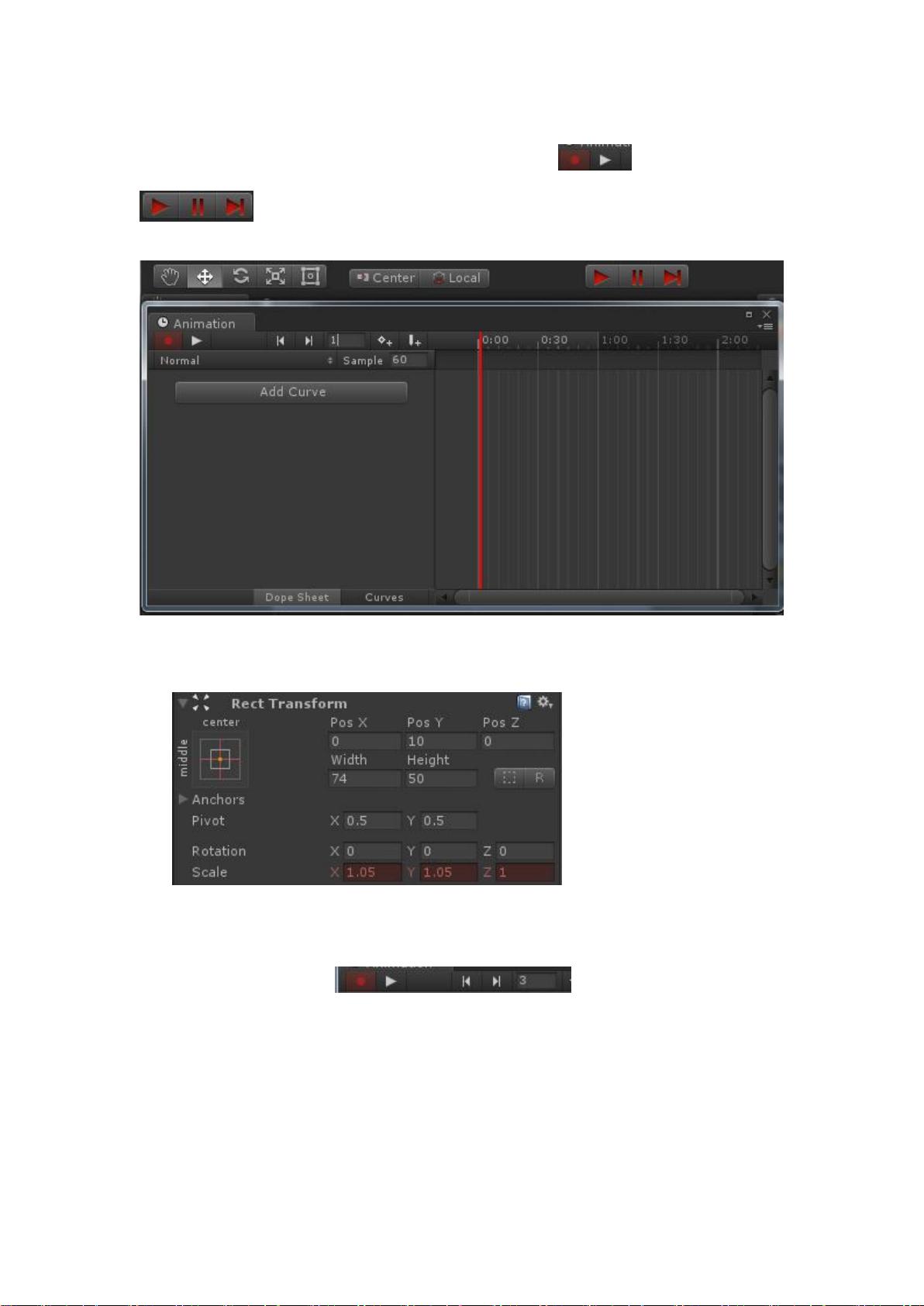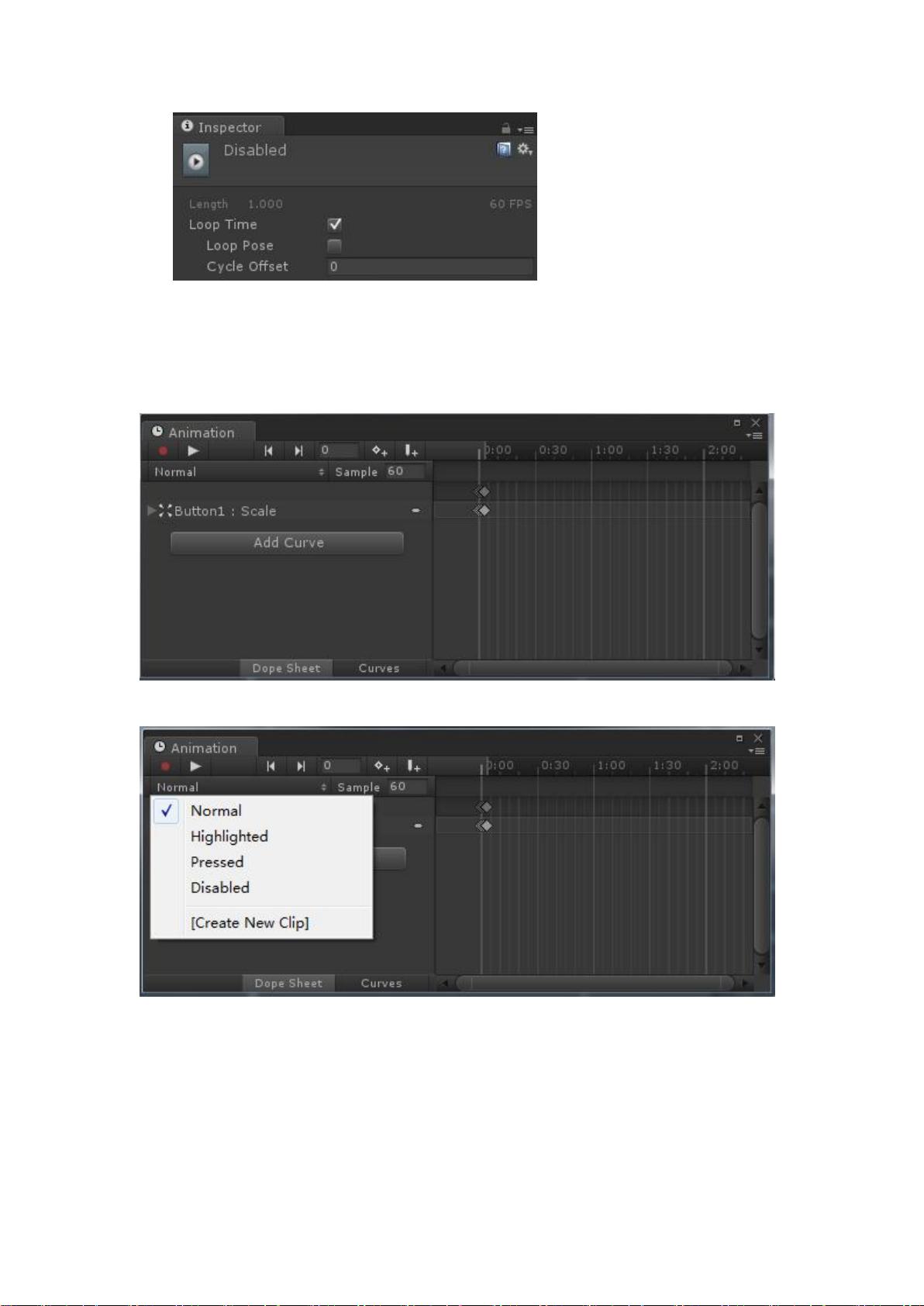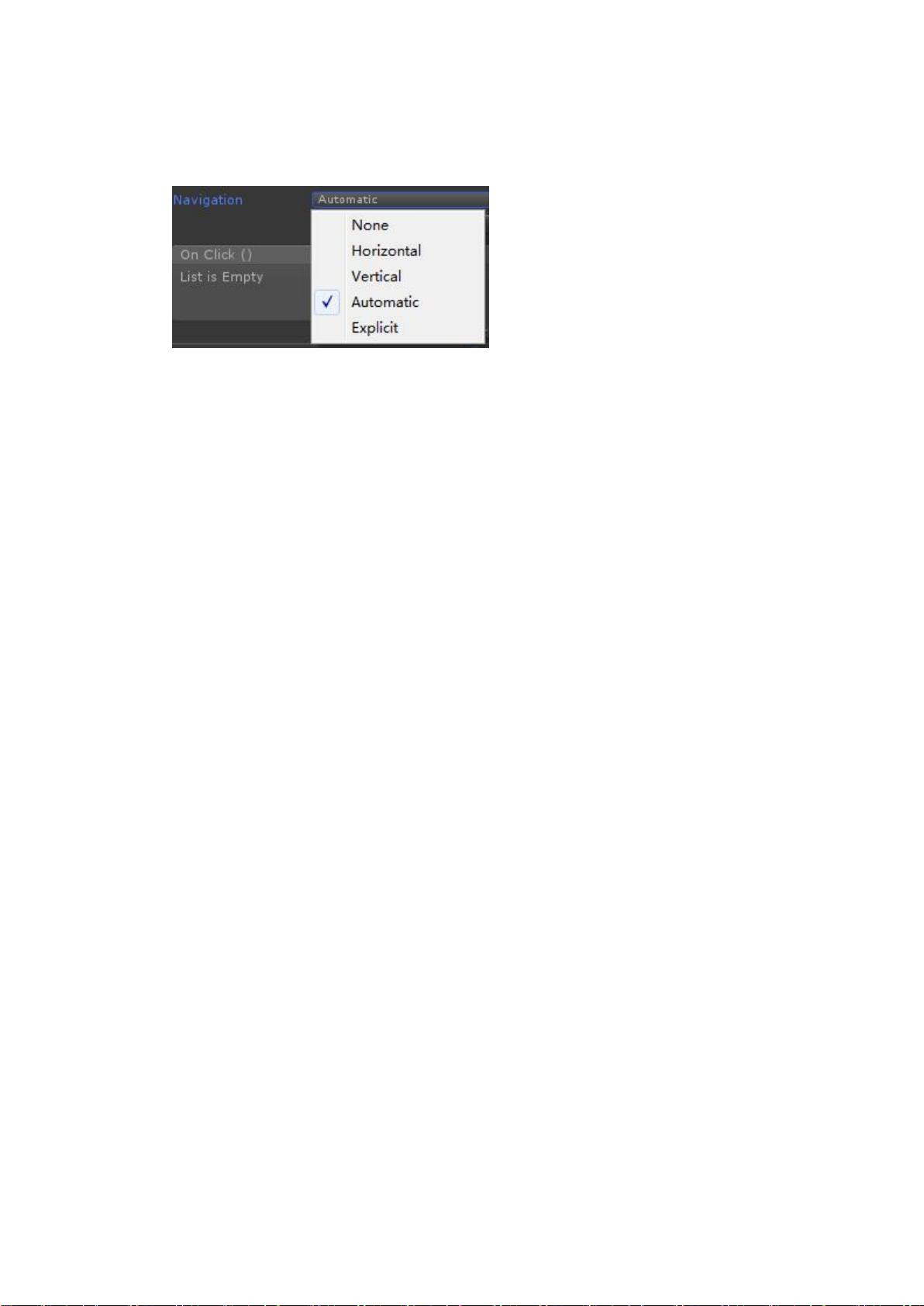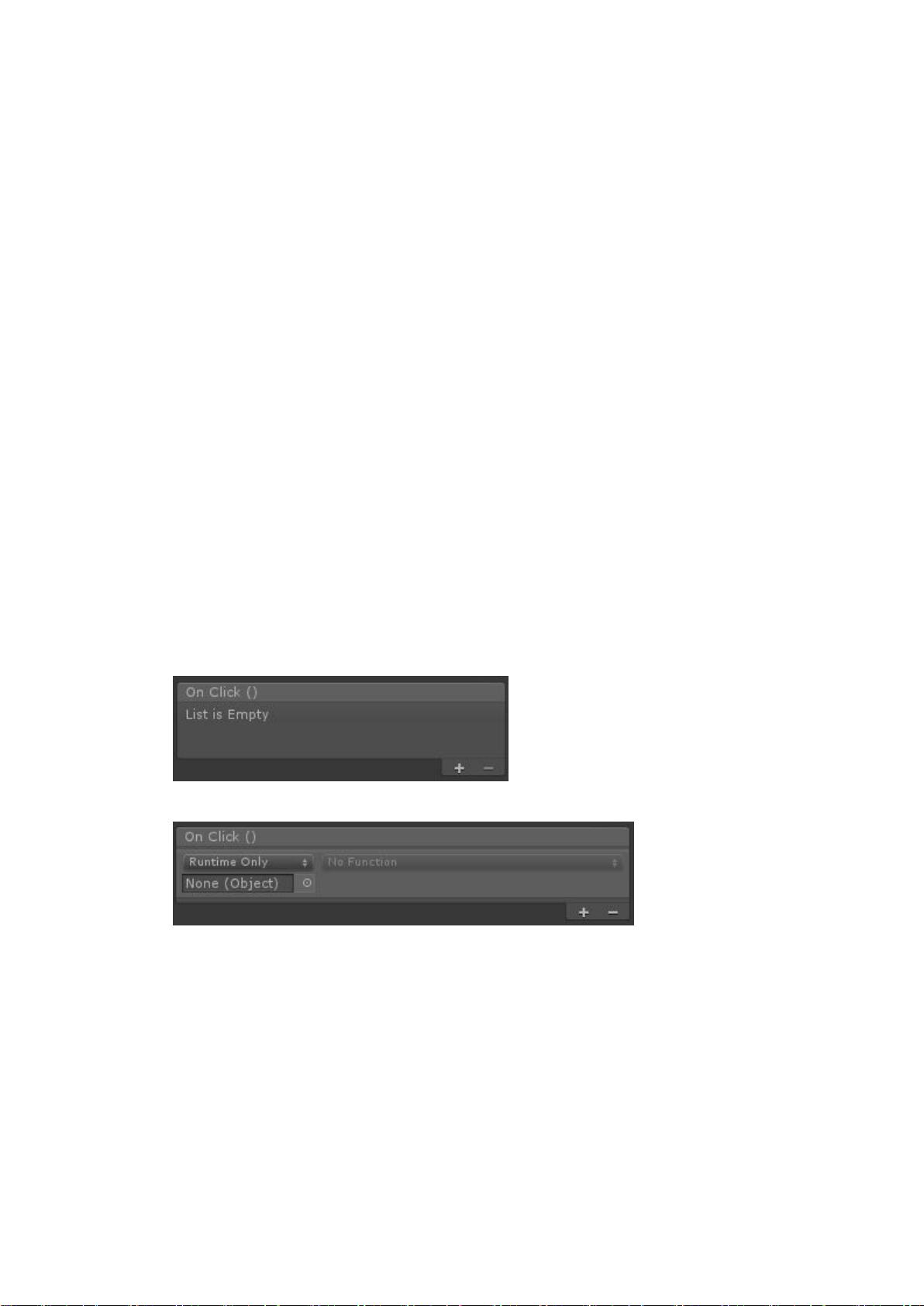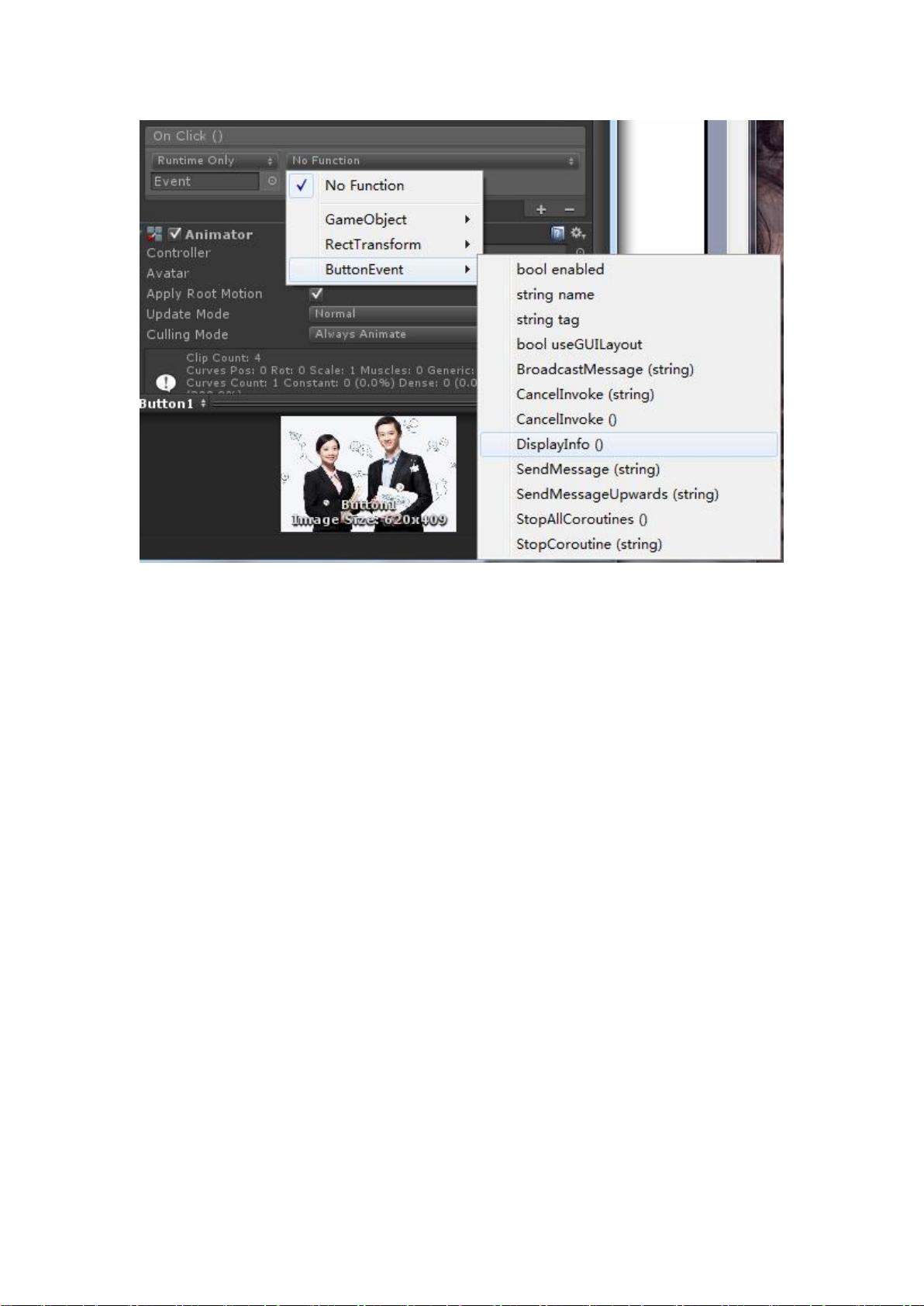Unity 4.6 UGUI开发基础与实战教程
UGUI开发设计及案例讲解深入剖析了Unity 4.6版本中的一个重要更新,特别是在用户界面(UI)组件的管理方面。以前的版本相比,Unity 4.6在层级视图中的操作更加直观,如将3D对象相关工具整合到“3DObject”子菜单中,同时新增了专门针对UI的“UI”菜单,包含了Canvas组件的创建。
Canvas是Unity UGUI的核心,它是所有UI元素的载体,任何UI组件都需要依托于Canvas才能正常工作。创建Canvas的方式有两种:通过菜单直接操作或在创建UI组件时自动生成。在每个Canvas中,都会有一个内置的EventSystem组件,负责处理UI的交互事件。
UGUI提供了三种不同的渲染模式,分别是:
1. Screen Space - Overlay:这是一种无需UI摄像机的模式,UI始终位于所有摄像机的最上方,像是一层叠加在摄像机之上。优点是简单易用,无需考虑灯光和摄像机设置,但不支持在UI前方显示3D模型或粒子系统,因此限制了某些特效的实现。
2. Screen Space - Camera:这个模式需要一个UICamera,它可以放置在UI前方,允许在UI和摄像机之间插入3D内容,从而实现更丰富的视觉效果。在此模式下,画布会随着UICamera的移动同步移动,Game视图中的UI位置和大小保持不变,这为动态布局和特效制作提供了更多可能性。
3. World Space:这是基于世界空间的渲染模式,UI元素的位置和大小由世界坐标决定,不受摄像机视角影响。这种模式适合需要精确控制UI元素位置和尺寸的情况,但可能需要更复杂的逻辑来确保UI与3D场景的协调。
理解并熟练运用这些渲染模式是UGUI设计的关键,尤其是在处理复杂项目时,根据实际需求选择合适的模式可以极大提升工作效率和UI效果。案例讲解部分可能会提供具体的项目实例,演示如何在不同场景下运用Canvas组件和渲染模式,以便读者更好地理解和掌握UGUI的开发技巧。
2018-02-10 上传
2018-05-16 上传
2018-03-01 上传
2017-10-20 上传
2024-10-14 上传
2024-10-14 上传
素颜悠悠
- 粉丝: 16
- 资源: 29
最新资源
- 前端面试必问:真实项目经验大揭秘
- 永磁同步电机二阶自抗扰神经网络控制技术与实践
- 基于HAL库的LoRa通讯与SHT30温湿度测量项目
- avaWeb-mast推荐系统开发实战指南
- 慧鱼SolidWorks零件模型库:设计与创新的强大工具
- MATLAB实现稀疏傅里叶变换(SFFT)代码及测试
- ChatGPT联网模式亮相,体验智能压缩技术.zip
- 掌握进程保护的HOOK API技术
- 基于.Net的日用品网站开发:设计、实现与分析
- MyBatis-Spring 1.3.2版本下载指南
- 开源全能媒体播放器:小戴媒体播放器2 5.1-3
- 华为eNSP参考文档:DHCP与VRP操作指南
- SpringMyBatis实现疫苗接种预约系统
- VHDL实现倒车雷达系统源码免费提供
- 掌握软件测评师考试要点:历年真题解析
- 轻松下载微信视频号内容的新工具介绍